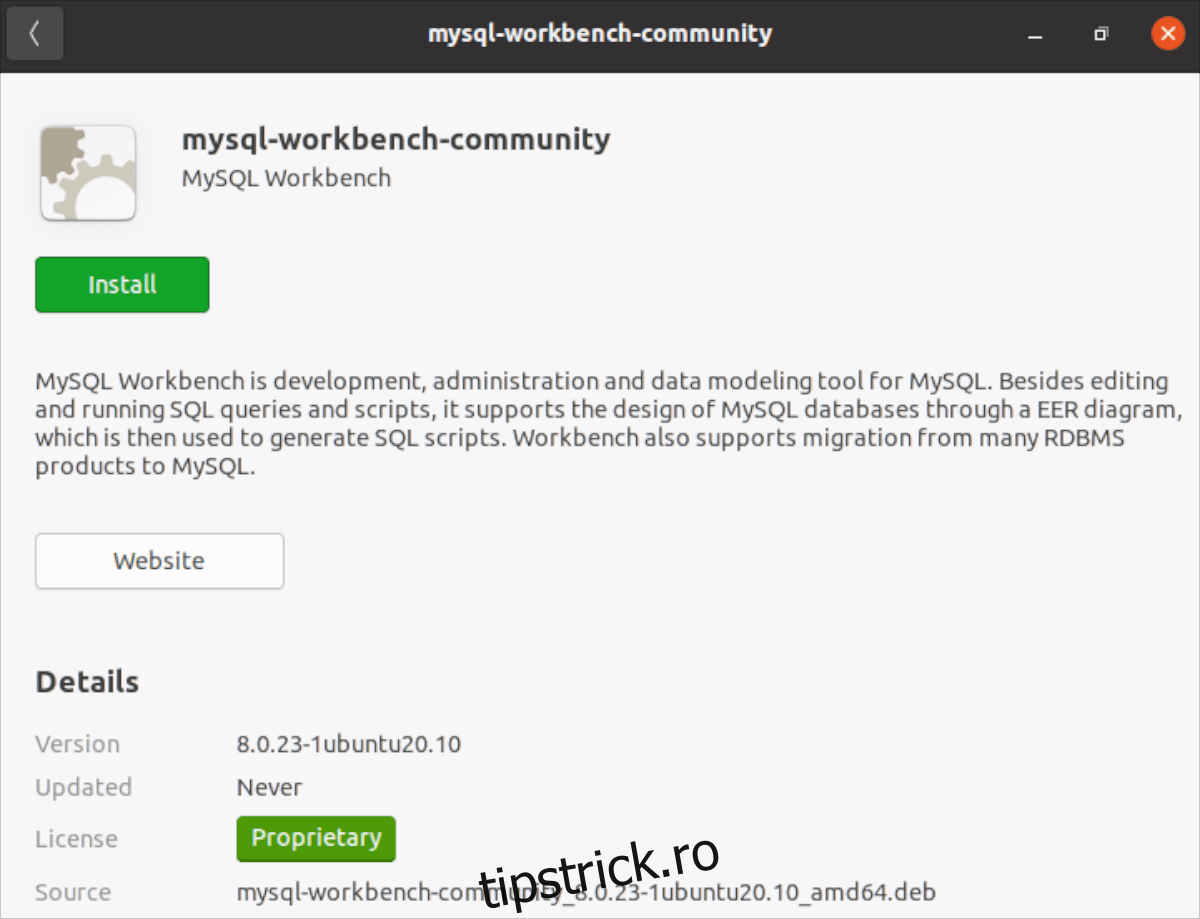MySQL Workbench este un instrument vizual multiplatform care permite utilizatorilor să gestioneze bazele de date SQL și dezvoltarea SQL. În acest ghid, vă vom arăta cum să puneți în funcțiune instrumentul MySQL Workbench pe Ubuntu Linux.
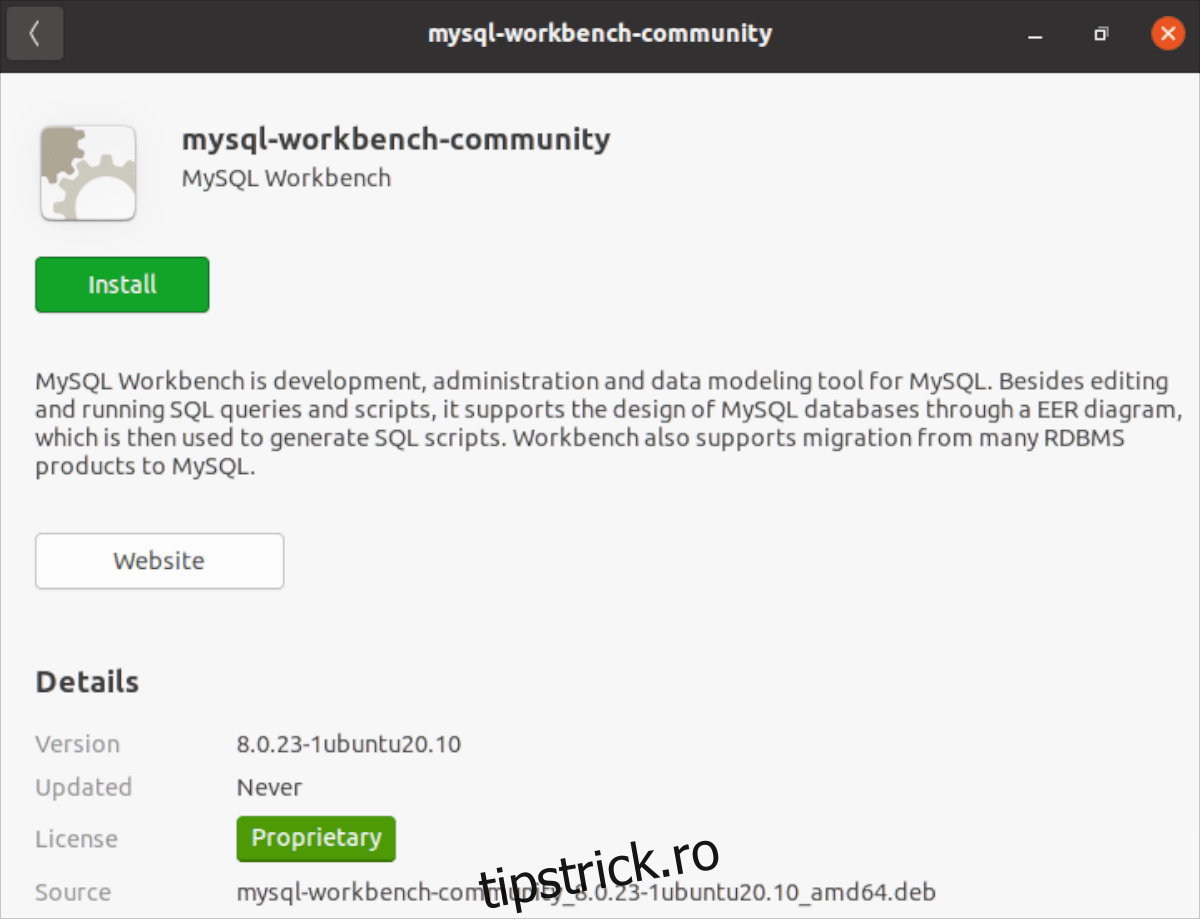
Cuprins
Descărcarea MySQL Workbench pe Ubuntu
MySQL Workbench este disponibil pentru toate versiunile recente de Ubuntu. În primul rând, software-ul vizează versiunile LTS. Cu toate acestea, este posibil să funcționeze pe orice versiune a Ubuntu, deoarece pachetele sunt actualizate în mod regulat.
Pentru a descărca cel mai recent software MySQL Workbench pe Ubuntu, va trebui să vizitați site-ul lor. Din păcate, nu este posibil să descărcați direct din linia de comandă din cauza site-ului web MySQL.
Pentru a descărca cel mai recent MySQL Workbench pe computerul Ubuntu, urmați instrucțiunile de mai jos care corespund versiunii Ubuntu pe care o utilizați în prezent.
Notă: MySQL Workbench și lucrul pe Ubuntu ar trebui să funcționeze și pe orice sistem de operare Linux bazat pe Ubuntu. De asemenea, utilizatorii ar trebui să poată face ca aplicația să funcționeze pe Debian și sisteme de operare bazate pe Debian.
Ubuntu 20.10
Pentru a descărca MySQL Workbench pe Ubuntu 20.10, accesați site-ul web workbench. Odată ajuns pe site, găsiți meniul derulant „Selectați sistemul de operare”. Setați acest meniu la „Ubuntu Linux”.
După ce setați meniul la Ubuntu Linux, găsiți „Ubuntu Linux 20.10 (x86, 64-bit), DEB Package” și faceți clic pe butonul de descărcare de lângă acesta pentru a prelua cea mai recentă versiune a pachetului.
Ubuntu 20.04
Dacă doriți să obțineți MySQL Workbench pe Ubuntu 20.04, începeți prin mergând pe site-ul web workbench. Pe site-ul web, găsiți meniul derulant „Selectați sistemul de operare” și setați-l la „Ubuntu Linux”.
Cu meniul setat la „Ubuntu Linux”, vor apărea link-urile de descărcare. Căutați „Ubuntu Linux 20.04 (x86, 64-bit), DEB Package” și selectați butonul de descărcare de lângă acesta pentru a prelua pachetul.
Ubuntu 18.04
Dacă încă sunteți pe Ubuntu 18.04 și trebuie să instalați aplicația MySQL Workbench, iată ce trebuie să faceți. Primul, intră pe site-ul web și găsiți meniul derulant „Selectați sistemul de operare”. Setați-l la „Ubuntu Linux”.
Odată ce meniul este setat, linkurile de descărcare vor apărea pe pagină. Găsiți opțiunea „Ubuntu Linux 18.04 (x86, 64-bit), DEB Package” și faceți clic pe linkul de descărcare de lângă ea pentru a prelua cel mai recent pachet.
Se verifică descărcarea
Este o idee bună să verificați pachetul pe care l-ați descărcat de pe site-ul MySQL. Verificarea integrității acestor fișiere vă asigură că instalați software care este sigur și nu este modificat.
Pentru a verifica integritatea pachetelor MySQL Workbench DEB, mergeți la documentația oficială MySQL Workbench. Documentele descriu exact modul în care puteți verifica semnăturile de pe pachet pentru a determina dacă este sigur de utilizat.
Instalarea MySQL Workbench pe Ubuntu – terminal
Pentru a instala aplicația MySQL Workbench pe Ubuntu prin intermediul terminalului, procedați în felul următor. Mai întâi, lansați o fereastră de terminal. Pentru a lansa o fereastră de terminal pe desktopul Ubuntu, apăsați Ctrl + Alt + T de pe tastatură. Sau, căutați „Terminal” în meniul aplicației.
După ce ați deschis fereastra terminalului, utilizați comanda CD pentru a vă deplasa în folderul „Descărcări”. Acest folder are pachetul MySQL DEB.
cd ~/Downloads
De aici, puteți instala pachetul MySQL DEB. Pentru a face asta, utilizați următoarea comandă apt install de mai jos.
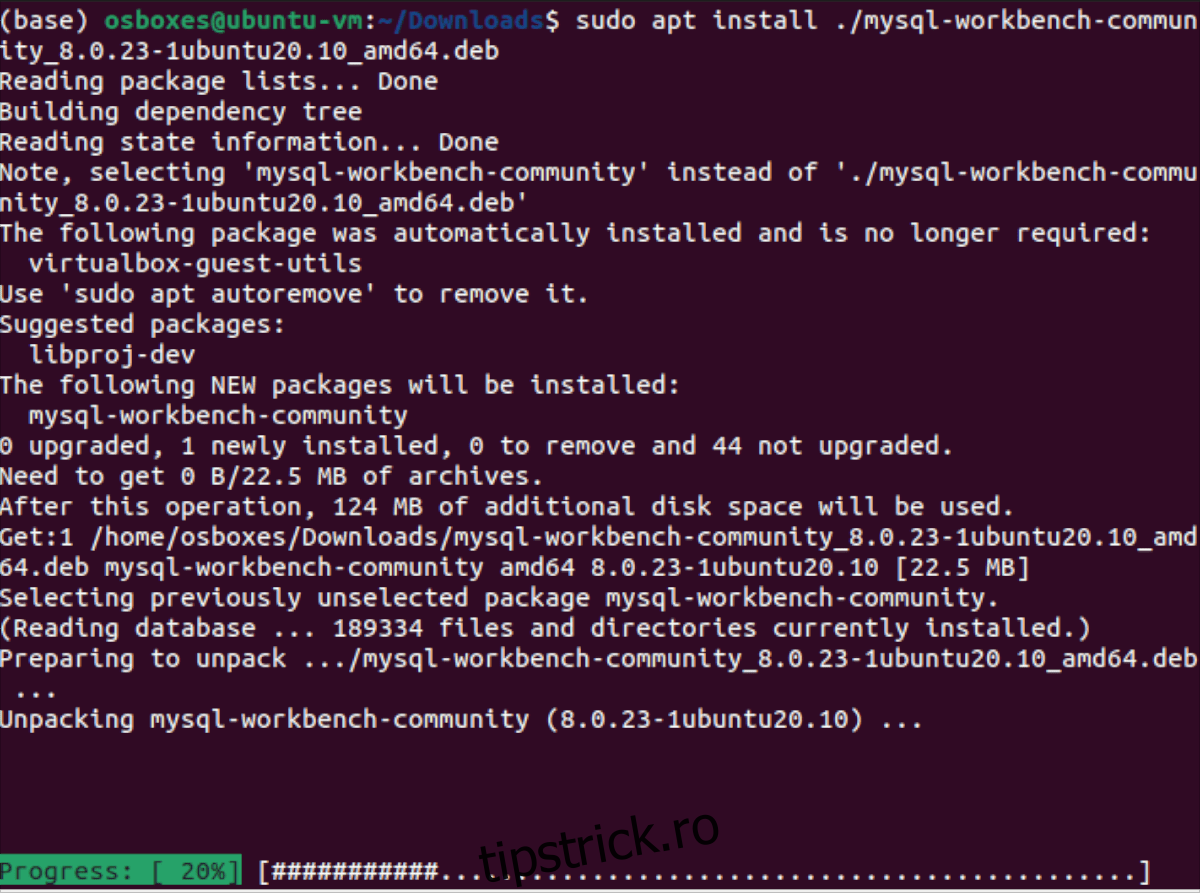
sudo apt install ./mysql-workbench-community_*_amd64.deb
La introducerea comenzii de mai sus, Ubuntu va detecta pachetul din folderul „Descărcări” și va detecta automat orice dependențe și biblioteci care trebuie instalate alături de acesta.
Când Ubuntu a terminat de colectat totul, veți vedea o solicitare care vă întreabă dacă doriți să instalați software-ul. De aici, apăsați butonul Y pentru a confirma. După confirmare, Ubuntu va instala MySQL Workbench pe sistemul dvs.
După finalizarea instalării, închideți fereastra terminalului.
Instalarea MySQL Workbench pe Ubuntu – GUI
Pentru a instala pachetul MySQL Workbench DEB în modul GUI, procedați în felul următor. Mai întâi, deschideți managerul de fișiere Ubuntu. După ce este deschis, găsiți folderul „Descărcări” și selectați-l pentru a vă accesa descărcările.
În folderul „Descărcări”, localizați pachetul MySQL DEB și faceți clic dreapta pe el cu mouse-ul. În meniul de clic dreapta, selectați „Open With Software Install” și faceți clic pe el. Alegând această opțiune, se va lansa aplicația Ubuntu Software.
În interiorul Ubuntu Software, localizați butonul „Instalare” și faceți clic pe el cu mouse-ul. Apoi vi se va solicita să introduceți parola. Face acest lucru.
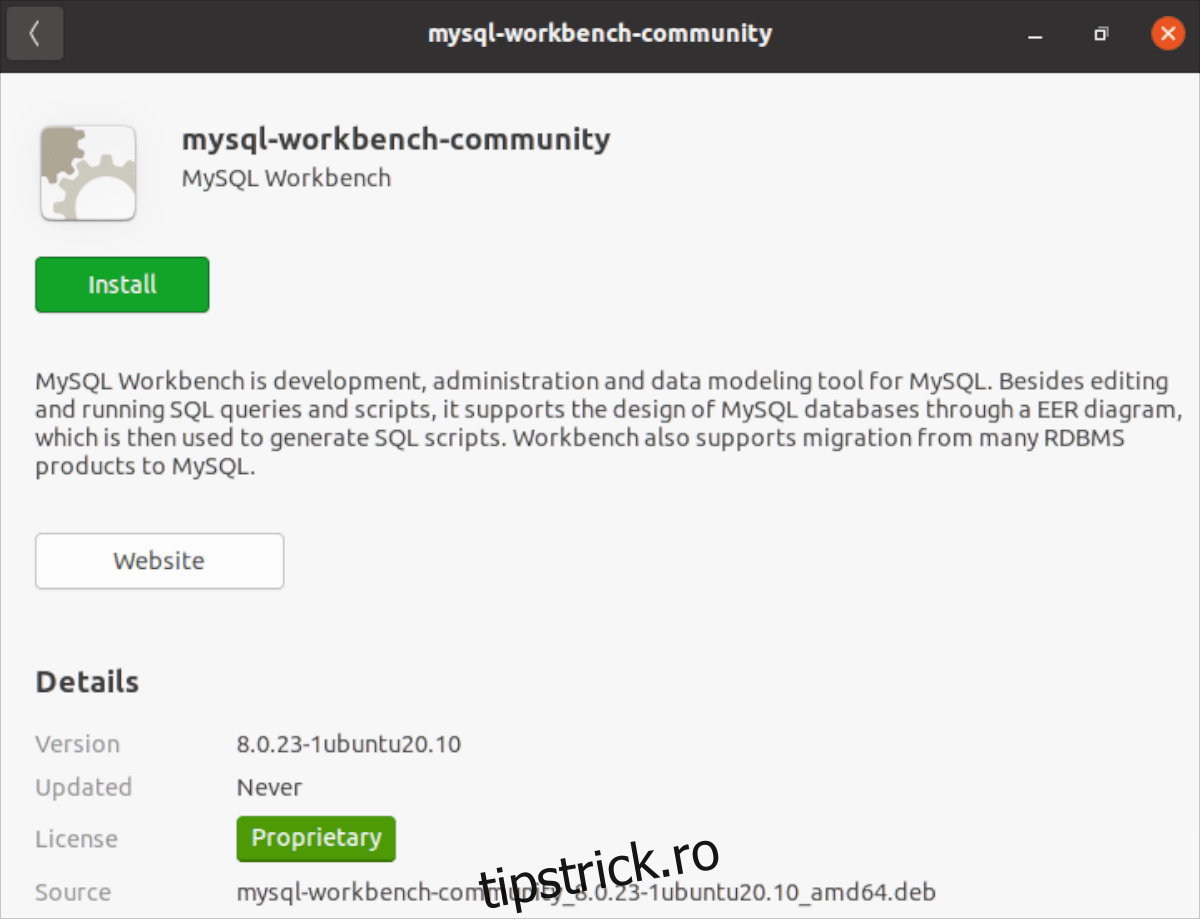
După introducerea parolei, software-ul se va instala pe Ubuntu. Instalarea nu va dura mult. Când procesul este finalizat, sunteți liber să utilizați software-ul așa cum credeți de cuviință.
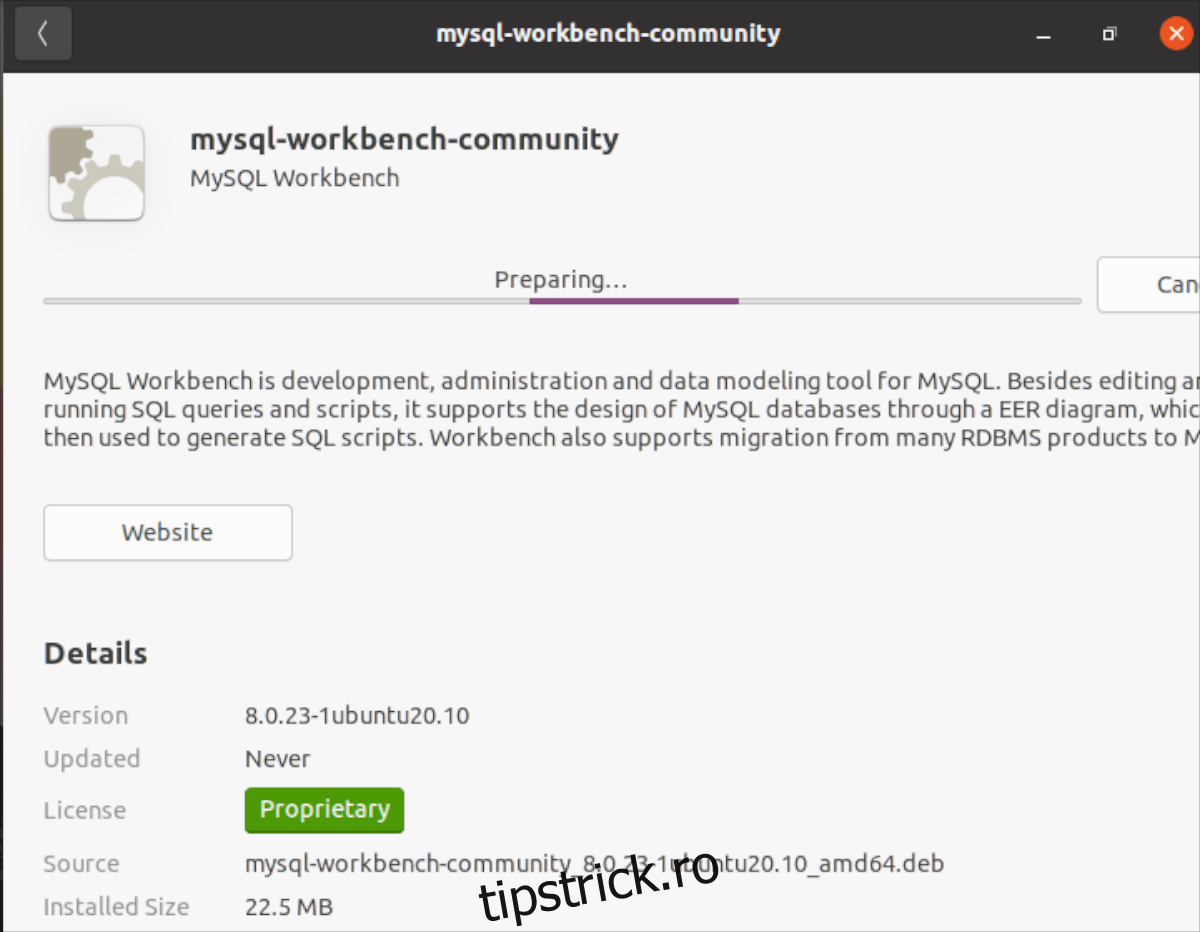
Acum că MySQL Workbench este instalat pe Ubuntu, procesul de configurare este finalizat. Simțiți-vă liber să închideți fereastra Software Ubuntu, deoarece nu mai este necesar.